So halten Sie Ihren Windows -PC wach, ohne die Maus zu berühren

- 3942
- 1097
- Matteo Möllinger
Wenn Ihr PC automatisch in den Schlafmodus eintritt, wenn inaktiv inaktiv ist, ist dies nützlich. Es konserviert Strom und reduziert den Systemstamm. Wenn Ihnen diese Funktion jedoch nicht gefällt, ist es einfach zu deaktivieren.
Viele Menschen finden das Auto-Sleep-Feature unerwünscht. Unabhängig davon.
InhaltsverzeichnisHier finden Sie alle Möglichkeiten, wie Sie verhindern können, dass Ihr PC sich automatisch anmeldet, ohne die Maus oder die Tastatur manuell berühren zu müssen.
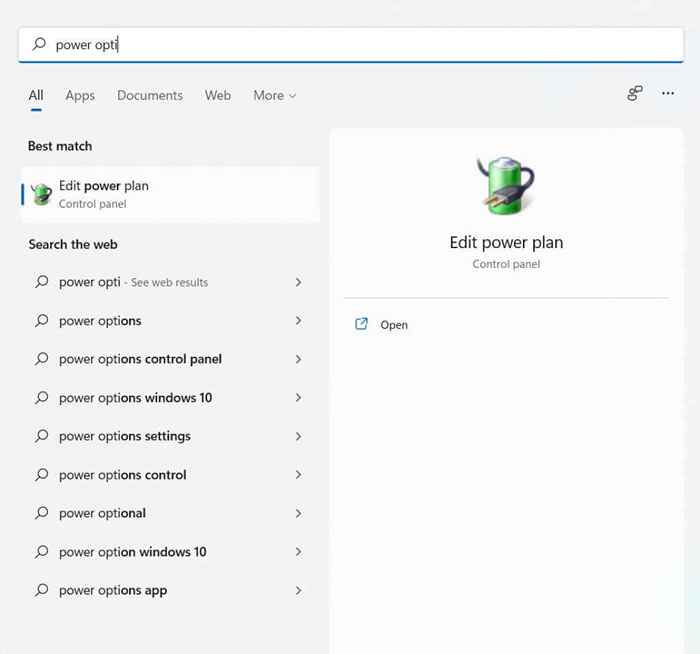
- Sie haben zwei Optionen: Den Bildschirm ausschalten Und Setzen Sie den Computer in den Schlaf. Für Laptops sind diese Optionen weiter in zwei Kategorien unterteilt: Batterie Und Eingesteckt. Sie können den Zeitraum angeben, bevor der Computer im Dropdown-Menü schläft. ändern Sie einfach diese Dauer auf Niemals um zu verhindern, dass es automatisch heruntergefahren wird.
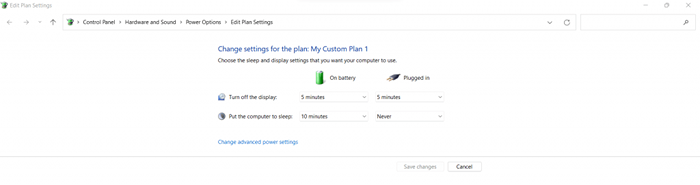
Verwenden Sie Software von Drittanbietern
Windows verwendet den Zustand der laufenden Prozesse, um festzustellen, wann das System im Leerlauf ist. Wenn im Vordergrund keine aktiv interagierenden Programme vorhanden sind, geht Windows davon aus, dass Sie nicht anwesend sind und den Computer in den Schlaf versetzt.
Die meisten hier aufgeführten Apps arbeiten alle paar Sekunden, indem sie die Maus- oder Tastaturbewegung künstlich auslösen. Dies hat den gleichen Effekt wie die manuelle Ausführung dieser Aktionen und verhindern, dass der PC in den Standby -Modus geht.
Maus Jiggler
Mouse Jiggler, wie der Name schon sagt, wackelt einfach Ihren Mauszeiger, um zu verhindern, dass der Computer schlafen geht. Dies hat den zusätzlichen Vorteil, dass die Verhinderung von Bildschirmschoner die Anzeige übernimmt.
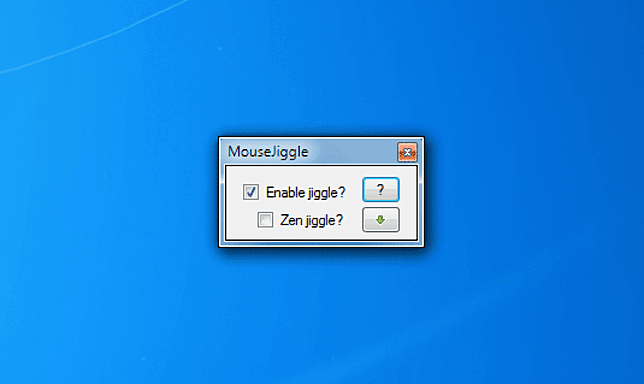
Sie können die zufälligen Mausbewegungen irritieren, wenn Sie aktiv auf den Bildschirm starren (wenn Sie ein Dokument auf dem Bildschirm lesen). Dafür gibt es einen Zen -Wackelmodus, der den Zeiger in den Hintergrund drückt und Ihre Betrachtungserfahrung nicht beeinträchtigt.
Die Anwendung erfordert keine installation. Sie müssen nur die heruntergeladene Zip -Datei extrahieren und ausführen. Beachten Sie, dass die Software benötigt .Netz zur Arbeit und wird es installieren, wenn nicht vorhanden ist.
Koffein
Koffein ist eine kleine App, die einen anderen Ansatz verfolgt, um das System wach zu halten. Anstatt die Maus -Cursorbewegungen zu verwenden, die Ihre Arbeit oder Tastaturen beeinträchtigen können, die mit dem Tippen oder anderen Dingen in Konflikt stehen, verwendet es den F15 -Schlüssel.
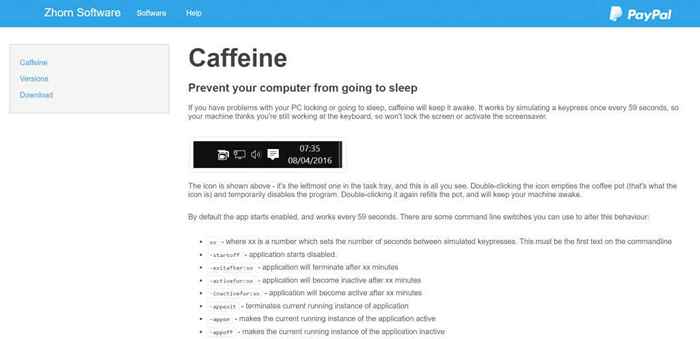
Der F15-Schlüssel wird ausgewählt, um eine minimale Wahrscheinlichkeit einer Störung mit typischer Verwendung zu haben-Sie wissen wahrscheinlich nicht einmal, wie Sie es drücken können-während Sie sich auch als gültige Eingabe registrieren lassen. Koffein ist auch eine ziemlich mager.
Sie können doppelklicken oder mit der rechten Maustaste auf das Coffee Becher-Symbol klicken, um die App umzuschalten. Eine gefüllte Kaffeetasse bedeutet, dass sie aktiviert ist, während ein leerer Topf bedeutet, dass Koffein deaktiviert ist. Es gibt auch eine Reihe von Befehlszeilenschalter, um das Verhalten der App aus der Dauer zwischen den simulierten Tastaturen an anzupassen, zu dem sie aktiviert werden.
Powertoys
Bisher haben wir Apps von Drittanbietern gesehen, um Ihren PC wach zu halten, aber es gibt auch ein offizielles Tool, das dasselbe tut. Microsoft PowerToys bietet Windows Power -Benutzern viele wertvolle Funktionen, für die normalerweise eine andere Software implementiert werden muss.
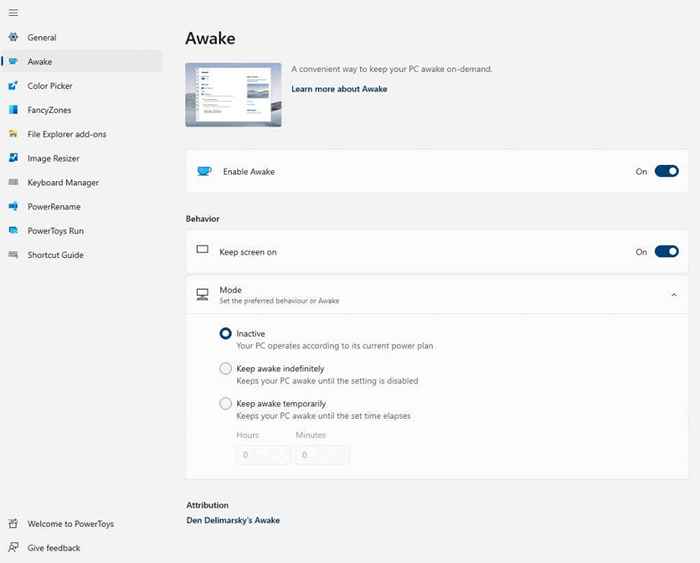
Sie können ein Fenster nach oben stecken, die Tasten neu verändern, Bilder ändern und Ihren PC natürlich ohne Benutzerinteraktion wach halten. Die Funktion, an der wir interessiert sind.
Sie können diese Sammlung von Dienstprogrammen sowohl unter Windows 10 als auch auf Windows 11 über den Microsoft Store oder die GitHub -Version installieren. Als offiziell unterstützte Windows -App verfügt sie über eine viel bessere Benutzeroberfläche als viele der oben gesehenen Tools. Sie müssen nur Wach aktivieren, Und das Tool kümmert sich um alles.
Was ist der beste Weg, um Ihren Computer ohne Interaktion wach zu halten??
Für die meisten Menschen ist der beste Weg, um Ihren PC ohne Eingabe wach zu halten. Mit den richtigen Optionen können Sie Ihren Computer so konfigurieren, dass sie auf unbestimmte Zeit wach bleiben.
Das einzige Problem bei diesem Ansatz ist, dass Sie nicht immer Administratorrechte für den Computer haben, an dem Sie arbeiten. Dies macht es unmöglich, die Einstellungen für Power & Sleep auf den PCs Ihres Büros usw. zu ändern.
Hier kommen Tools von Drittanbietern ins Spiel. Apps wie Maus -Jiggler oder Koffein können Ihren PC wach halten, ohne die Leistungseinstellungen zu ändern. Sie tun dies, indem sie Mausbewegungen oder Tastendrucke simulieren und das Betriebssystem denken, dass Sie aktiv sind. Da sie auch viel einfacher zu bedienen sind, bevorzugen Sie diese Route möglicherweise auch dann, wenn Sie die Einstellungen ändern können.
Wir haben auch Anleitungen zur Fehlerbehebung, wenn Windows nicht schlafen, wenn sie sollte, und wie eine Maus- oder USB.
- « So installieren Sie MacOS Big Sur in VirtualBox unter Windows
- So beheben Sie MIC -Echo -Probleme unter Windows »

